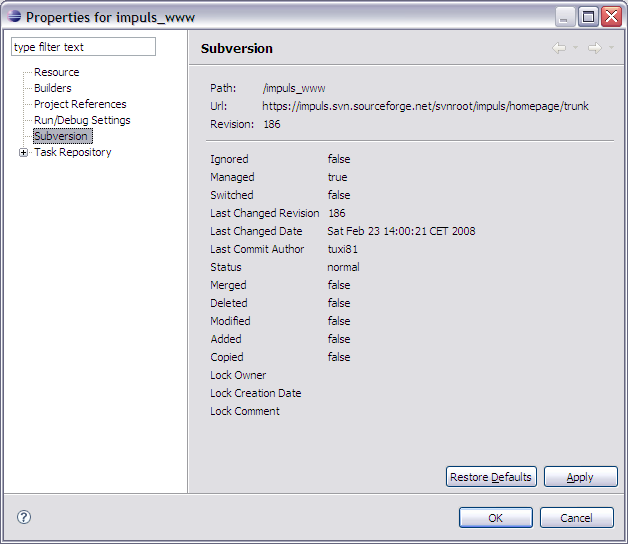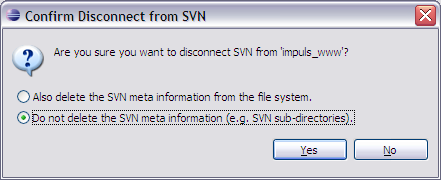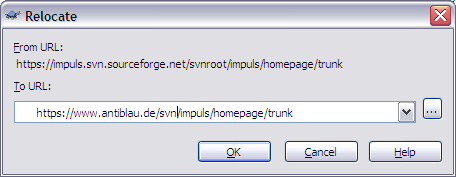Nach dem ersten Beitrag zu diesem Thema geht es nun um die Anforderungen, die ich an ein mobiles PIM-Gerät stelle. Natürlich beziehe ich mich an dieser Stelle wieder speziell auf meinen Zaurus, jedoch denke ich, dass auch für andere Geräte interessante Anregungen dabei sind.
Ich gehe dabei von drei Aspekten aus:
- Benutzerfreundlichkeit (im Neusprech auch als Usability bekannt)
- Sicherheit
- Aktualität der Daten
Benutzerfreundlichkeit bedeutet dabei, dass sich die Software unterwegs gut bedienen lassen muss, also auf eine vorhersehbare Interaktion und gegebenenfalls auch eine stiftlose Bedienung zugeschnitten ist.
Wer gerade in der Stadt unterwegs ist, möchte nicht ständig den Blick auf dem Display haben, weil die Bedienschritte selbst bei Routineaufgaben ständig unerwartete Wendungen nehmen (einige Mobiltelefone sind mit dieser Interface-Krankheit geradezu verseucht) und auch nicht jedes Mal den Stift herausholen, um nachzuschauen, was am Tag noch ansteht oder einen Punkt auf der TODO-Liste abzuhaken. Das besonders kleine Display und eine mögliche Bedienung des Touch-Screens mit dem Finger müssen bedacht werden.
Genauso wichtig ist aber, dass die Anwendungen selbst auf ihren speziellen Verwendungszweck zugeschnitten sind. Eine Kalenderanwendung wird verwendet, um nachzuschauen, welcher Termin als nächstes ansteht oder um einen Termin zu vereinbaren. Dabei sehe ich immer wieder Anwendungen, die den Prozess der Terminvereinbarung eher behindern als unterstützen: Nicht nur, dass es keine Unterstützung zum Finden freier Termine gibt, häufig wird z.B. auch verlangt, dass erst einmal Betreff und Ort eingegeben werden, bevor es möglich ist, eine Zeit festzulegen. Hier wird missachtet, dass bei der Terminvereinbarung die Zeit im Mittelpunkt steht – die übrigen Metadaten lassen sich selbständig und im Nachhinein ergänzen. Gleiches passierte mir schon regelmäßig beim Anlegen von Kontakteinträgen: Es gibt nicht wenige Mobiltelefone, die zuerst die Eingabe des Namens verlangen, bevor eine Telefonnummer eingegeben werden kann. Wenn ich jedoch das Telefon heraushole, um eine Nummer zu speichern, ist es eben die Nummer, die mir zuerst und vor allen Dingen von meinem Gegenüber diktiert wird. Und diese Nummer möchte ich zuerst speichern können. Das sind Kleinigkeiten, die sich jeoch ganz massiv auf die Zweckmäßigkeit des Gerätes auswirken.
Wichtig für mich ist vor allem eine schnelle Übersicht der Dinge, an die ich zu dem Zeitpunkt denken sollte, zu dem ich auf meinen PDA schaue.
Sicherheit wird dann wichtig, wenn unbefugte Personen Zugriff auf meinen PDA erhalten. Sei es in einem unbeaufsichtigten Moment oder bei Verlust des Gerätes. Schlimmer als die Notwendigkeit, Hardwareersatz und die verlorenen Daten zu beschaffen ist nämlich der Umstand, dass diese Daten in fremden und sehr wahrscheinlich den falschen Händen sind.
Ebenfalls nicht zu verachten ist die Möglichkeit, dass man abends, nachts oder zu einer beliebigen anderen Zeit auf der Straße angehalten und zur Herausgabe seines Gerätes gezwungen wird. Mir ist das zum Glück noch nie passiert, aber bei der Entscheidung Hardware oder Gesundheit gewinnt eindeutig letztere. Wenn es dann möglich ist, die Daten zu entfernen oder wenigstens unzugänglich zu machen, verliert diese Situation an Schrecken.
Wie erreicht man das? Die Lösung setzt sich für mobile Datenträger und auch auf einigen Desktops mittlerweile schon durch: Sämtliche persönlichen oder sensiblen Daten sollten ausschließlich verschlüsselt abgelegt werden. Beim Einschalten des Gerätes muss eine PIN eingegeben werden (unter Berücksichtigung der Benutzerfreundlichkeit), die den Crypto-Container freischaltet. Wer versucht, unbefugt an die Daten zu gelangen, wird nichts vorfinden, was von Nutzen ist. Da der Zaurus über einen SD-Port verfügt, bietet sich an, diesen Container auf einer SD-Karte abzulegen. So sind auch Datensicherungen sehr schnell gemacht, weil nur ein Image der SD-Karte gezogen werden muss. Einen halbwegs intelligenten Räuber kann man vielleicht sogar noch dazu überreden, auf die SD-Karte zu verzichten. So bleiben aktuelle Daten erhalten.
Grundsatz sollte auf jeden Fall sein, keine sensiblen Daten offen und unverschlüsselt zu lassen. Mit einer vernünftigen Verschlüsselung hat der PDA einen gewaltigen Vorteil gegenüber jedem low-tech-Papierplaner.
Aktualität der Daten muss durch entsprechende Synchronisationsverfahren gewährleistet werden. Nur wenn die Daten überall auf dem neusten Stand sind, kann man sich auch auf sie verlassen und auf deren Basis Entscheidungen treffen.
Der Zaurus, wie ich ihn beschrieben habe, hat zwei Schnittstellen: Den USB-Port und eine CF-WLAN-Karte.
Der USB-Port ist in ein Cradle integriert, das auch zum Aufladen des Gerätes verwendet werden kann. Beim Einstellen des Gerätes sollte also ein Abgleich sämtlicher Daten erfolgen. Wenn möglich, vollautomatisch. Auftretende Konflikte sollten an einem beliebigen Gerät gelöst oder später bearbeitet werden können. (Warum schließlich soll ich mich mit dem Mini-Display des PDA abmühen, wenn direkt daneben ein ausgewachsener Desktop-PC steht?)
Die Synchronisation mittels WLAN sollte ähnlich laufen, kann jedoch auch von unterwegs erfolgen. Zu beachten ist hier, dass es auch zu einem Abbruch der Verbindung kommen kann, also eine entsprechende Transaktionsverwaltung nötig ist.
Ziel der synchronen Datenhaltung ist, jede Information auch nur einmal eingeben zu müssen und sie trotzdem an jedem meiner PIM-Geräte zur Verfügung zu haben.
Fazit: Wer sich sein eigenes Handy oder einen handelsüblichen PDA betrachtet, wird schnell feststellen, dass keines der Geräte alle diese Aspekte erfüllt. Spätestens bei der Verschlüsselung wird auf aktive Sicherheit gesetzt und nicht beachtet, dass insbesondere Speichererweiterungen auch am System vorbei ausgelesen werden können. Benutzerinterfaces sind häufig nur verkleinerte Varianten eines Desktops und für kleine Touch-Screens oder die Bedienung mit nur wenigen Tasten ungeeignet. Auch die Synchronisation klappt in den wenigsten Umgebungen reibungslos. Es gibt viel Nachholbedarf, bis ein PDA wirklich effektiver ist, als ein Papierplaner und man mit solch einem Gerät Zeit spart.